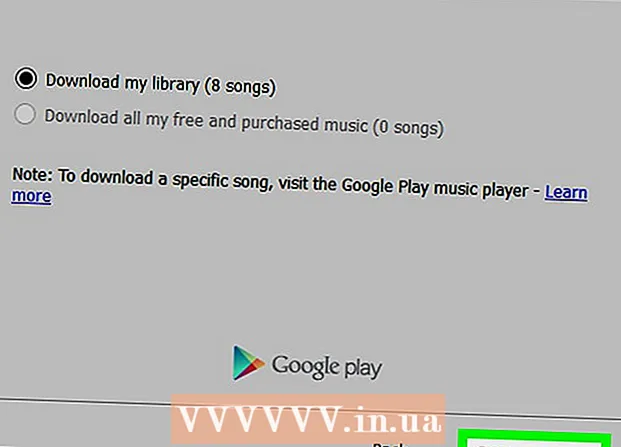Muallif:
Robert Simon
Yaratilish Sanasi:
16 Iyun 2021
Yangilanish Sanasi:
1 Iyul 2024

Tarkib
Bugungi wikiHow sizga odatiy ravishda Android qurilmalarida o'chirib bo'lmaydigan emas, balki o'chirib tashlash uchun kengaytirilgan kirishni talab qiladigan (root root deb ham ataladigan) ilovalarni qanday o'chirib qo'yish yoki o'chirishni o'rgatadi.
Qadamlar
1-dan 2-usul: Tizim va standart dasturlarni o'chirib qo'ying
Android sozlamalari ilovasini oching. Agar sizning qurilmangiz ildiz otmagan bo'lsa, siz faqat oldindan o'rnatilgan dasturlarni o'chirib qo'yishingiz mumkin, lekin uni to'liq o'chirib tashlamaysiz. O'chirish dasturni ishga tushirishiga va Ilovalar ro'yxatida ko'rinishiga yo'l qo'ymaydi. Davom etish uchun Ilovalar ro'yxatidagi kulrang tishli shaklidagi Sozlamalar ilovasini bosing.
- Agar qurilma ildiz otgan bo'lsa, tizim dasturlarini olib tashlash uchun maxsus vositadan foydalanishingiz mumkin.
- Agar Android telefonida rootdan foydalanish uchun nima qilish kerakligini bilmasangiz, sizning qurilmangiz rootlanmagan bo'lishi mumkin. Siz bootloader-ni jailbreak-ni buzib, qurilmangizning ildizini sinab ko'rishingiz mumkin.

Bosing Ilovalar, Ilovalar yoki Dastur menejeri (Ilovalarni boshqarish). Qurilma bo'limini topish uchun sizga pastga o'ting kerak bo'lishi mumkin, ammo ba'zi Android qurilmalarida tezroq kirish uchun Sozlamalar menyusining yuqori qismida yorliqlar mavjud.- Samsung qurilmasida avval Ilovalar-ga teging, so'ngra Ilovalar menejeri-ni tanlang.
- Menyu sozlamalari va joylashuvidagi so'zlar Android qurilmasiga qarab farq qiladi.

Tugmani bosing Ko'proq (Qo'shish) yoki ⋮ arizalar ro'yxatining yuqori o'ng burchagida.
Bosing Tizim dasturlarini ko'rsatish (Tizim dasturlarini ko'rsatish). Siz yuklab olgan dasturlar bilan bir qatorda tizim dasturlarining ro'yxati paydo bo'ladi. Biroq, biz barcha tizim dasturlarini o'chirib qo'yolmaymiz.
O'chirmoqchi bo'lgan dasturni topish uchun ro'yxat bo'yicha aylantiring.
Batafsil ma'lumotni ko'rish uchun dasturni bosing.
Tugmani bosing Yangilanishlarni o'chirib tashlang Agar mavjud bo'lsa (yangilanishlarni olib tashlang). Agar dastur yangilangan bo'lsa, uni o'chirib qo'yishdan oldin avval ushbu yangilanishlarni olib tashlashingiz kerak.
Tugmani bosing Majburiy to'xtatish (Majburiy to'xtatish). Agar ilova ishlayotgan bo'lsa, uni o'chirib qo'yishdan oldin dasturni to'xtatishingiz kerak.
Tugmani bosing O'chirish (O'chirish). Eslatma: mashinada oldindan o'rnatilgan dasturlarning aksariyatini (ammo barchasini emas) o'chirib qo'yish mumkin, ammo barcha muhim tizim jarayonlarini emas.
Bosing Ha Tasdiqlash uchun. O'chirib qo'yilgan dastur ishlamay qoladi va endi dasturlar ro'yxatida bo'lmaydi. reklama
2-dan 2-usul: Tizim dasturlarini o'chirish (faqat root)
Android qurilmasida rootdan foydalanish huquqini oling. Har bir Android modeli uchun jarayon har xil, shuning uchun buni muhokama qilishning ko'plab usullari mavjud. Biroq, barcha Android modellari ildiz otishi mumkin emas. Odatda root-ga kirish huquqini olganingizda, bootloader-ni buzishingiz kerak bo'ladi.
Play Store-ni oching. Siz Play Store-dan ildizli qurilmadagi barcha dasturlarni o'chirib qo'yishga qodir bo'lgan maxsus dasturni yuklab olishingiz kerak.
Qidirmoq "Titanning zaxira nusxasi.’ Bu jailbroken Android qurilmalari foydalanuvchilari uchun eng mashhur gadjetlardan biridir. Ilovaning vazifasi zaxira nusxalarini yaratishdir, lekin odatda olib tashlay olmaydigan dasturlarni o'chirib tashlashi mumkin.
Bosing O'rnatish (Sozlama). Ilovani o'chirish uchun Pro versiyasidan foydalanishingiz shart emas. Ilovaning bepul versiyasi yonida O'rnatish-ga teging.
Bosing Ochiq (Ochiq). Ushbu tugma dastur o'rnatilgandan so'ng paydo bo'ladi.
Bosing Grant (Qabul qilaman) Superuser huquqlariga. Tizim dasturlarini o'chirib tashlash uchun Titanium Backup-ga root kirish huquqi beriladi.
- Agar Titanium Backup premium kirish huquqini ololmasa, u holda sizning qurilmangiz to'g'ri buzilmagan. Barcha operatsiyalar to'g'ri bajarilganligiga ishonch hosil qilish uchun siz qurilmaning ildiz ko'rsatmalarini ko'rib chiqishingiz kerak.
Tugmani bosing Zaxiralash / tiklash (Zaxira / tiklash). Variant Titanium Backup ishga tushirilgandan so'ng ekranning yuqori qismida joylashgan.
O'chirmoqchi bo'lgan dasturni topish uchun ro'yxat bo'yicha aylantiring. Qurilmada o'rnatilgan barcha dastur va xizmatlarning ro'yxati.
- Siz "Filtrlarni tahrirlash uchun bosing" tugmachasini bosishingiz va "xabarlar" kabi maxsus kalit so'zlar bo'yicha qidirishingiz mumkin.
Batafsil ma'lumotlarni ko'rsatish uchun ilovani bosing.
"Zaxira xususiyatlari" yorlig'iga o'tish uchun chapdan o'ngga suring.
Tugmani bosing Zaxira nusxasi! (Zaxira). Qurilma ishlamay qolganda dasturning zaxira nusxasi yaratiladi. Agar dastur o'chirilgandan so'ng tizim beqaror bo'lib qolsa, dasturni qayta tiklashingiz mumkin.
Tugmani bosing O'rnatish o'chirildi! (O'chirish).
Bosing Ha ogohlantirishni o'qib bo'lgandan keyin. Buni yodda tutishingiz kerak. Agar siz operatsion tizimning ba'zi muhim jarayonlarini o'chirib tashlasangiz, Android ROM-ni to'liq qayta tiklashingiz kerak bo'lishi mumkin.
O'chirishni istagan boshqa ilovalar bilan takrorlang. Ro'yxatga qaytib, kerakli barcha ilovalarni olib tashlang. Siz bitta yoki ikkita dasturni olib tashlashingiz kerak va keyin tizimni bir muncha vaqt sinovdan o'tkazishingiz kerak, shu bilan xato bo'lsa, qaysi dastur muammo tug'dirishini darhol bilib olasiz. reklama